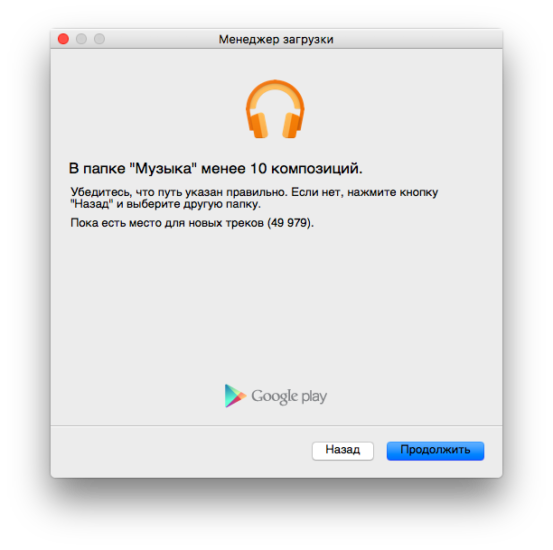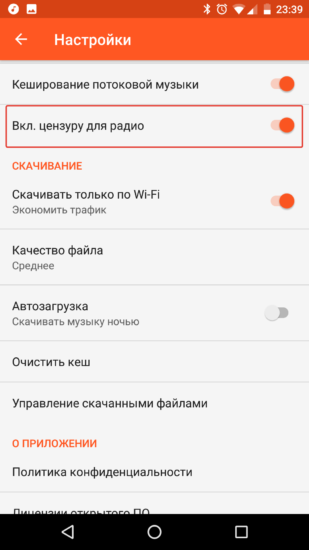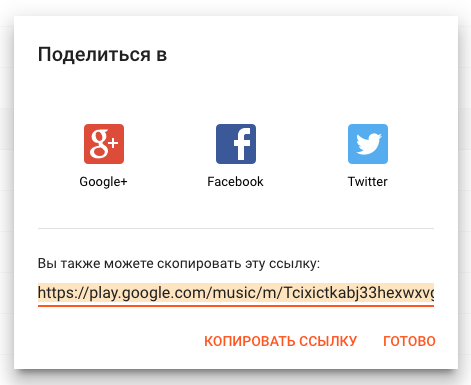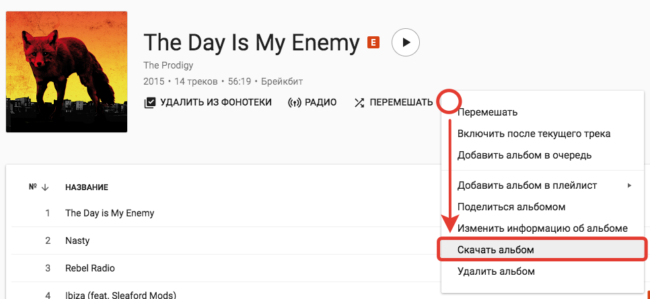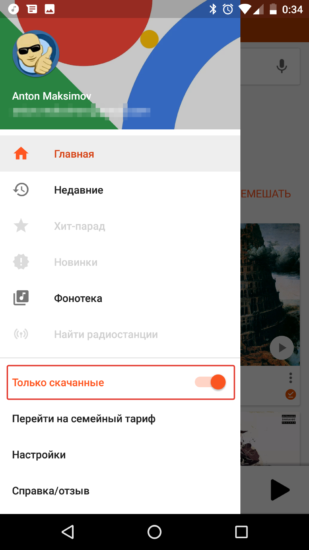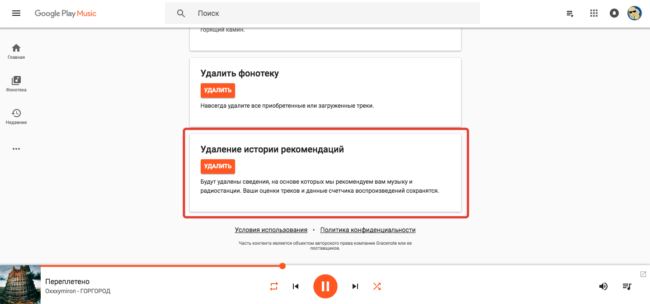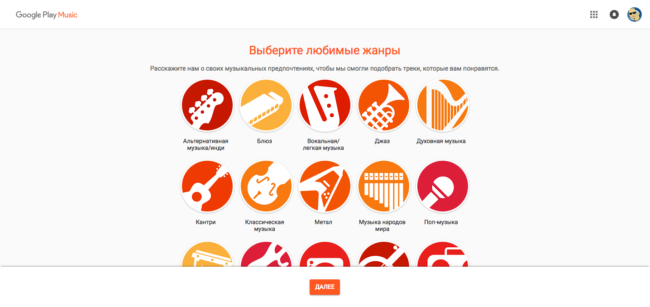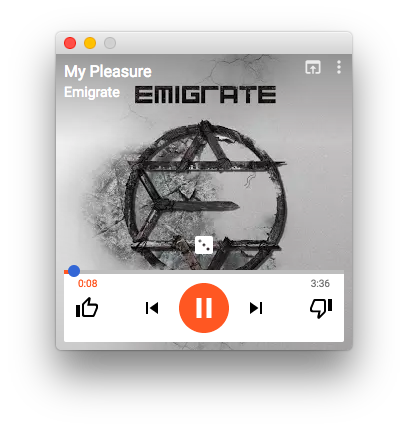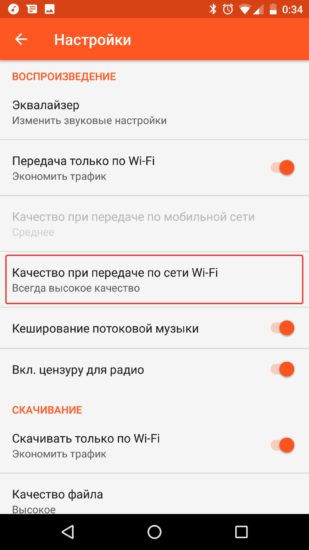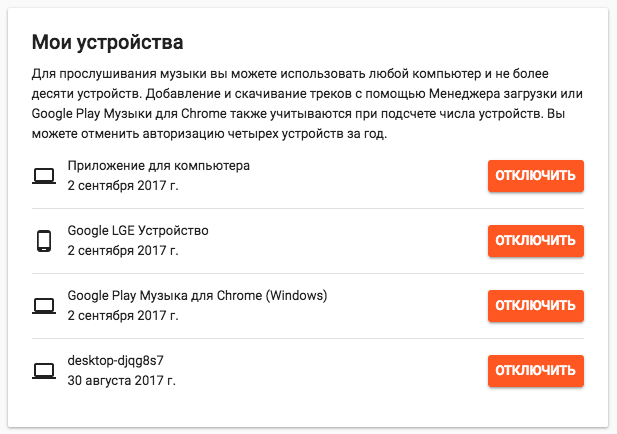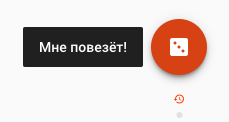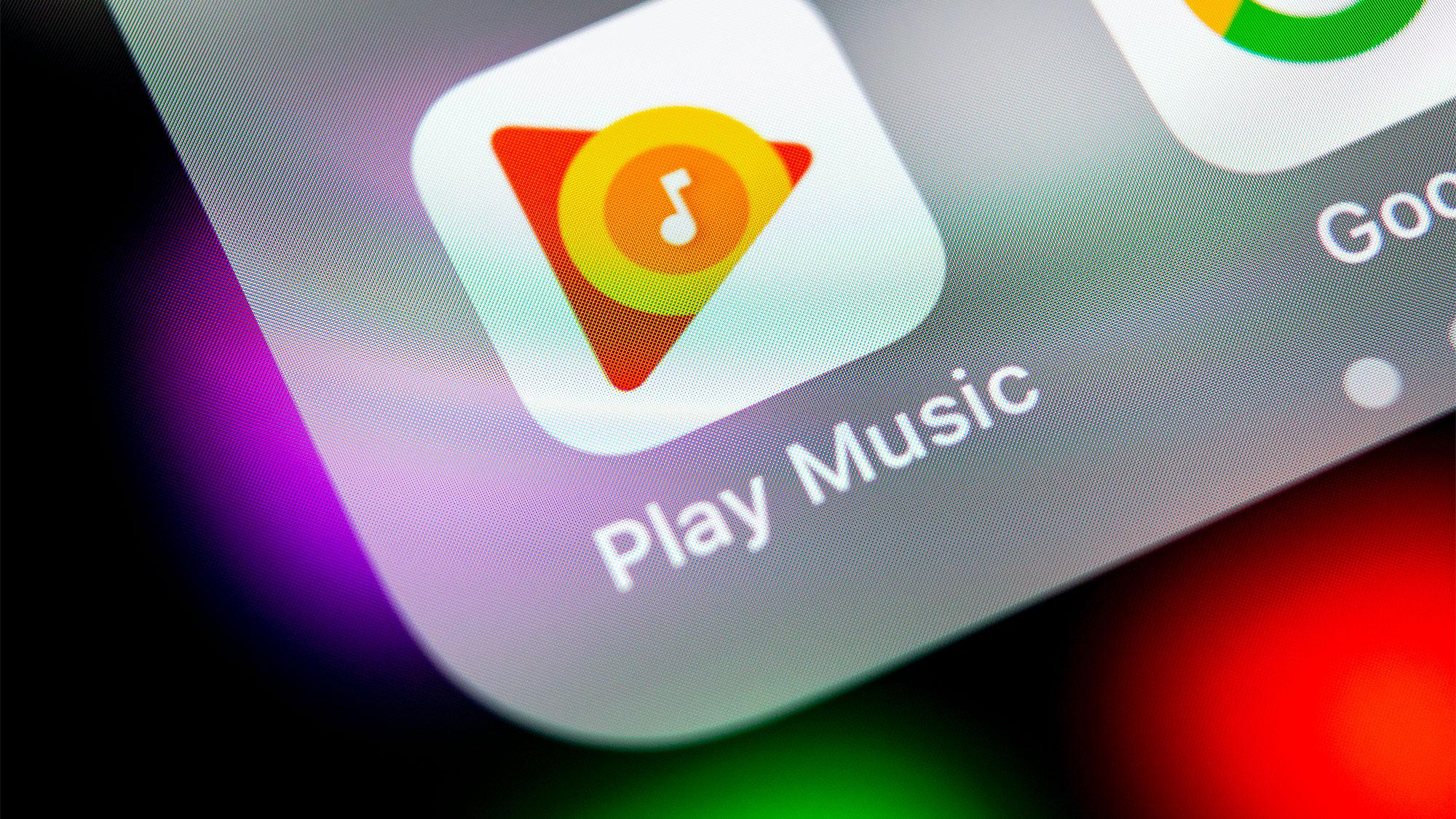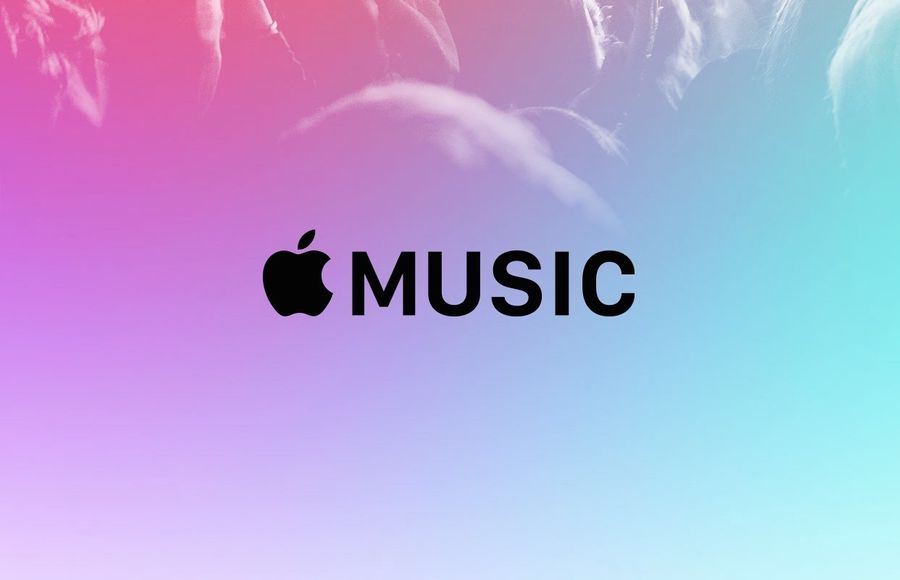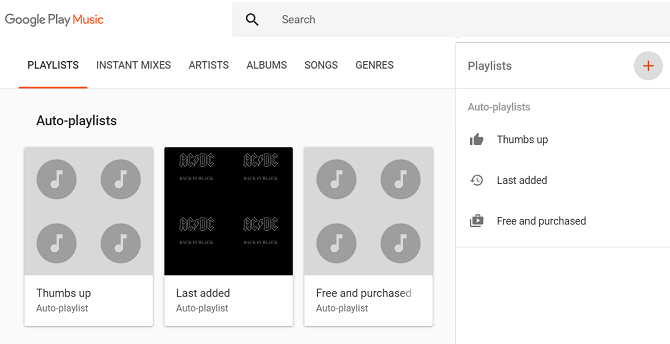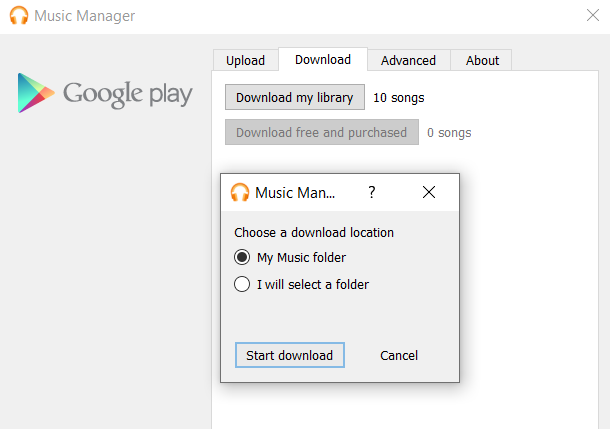Play Музыка — интернет-сервис компании Google, который позволяет слушать музыку онлайн или загруженную на устройство, а также неограниченный доступ к онлайн-медиатеке Google по подписке (от 159 рублей в месяц).
Функции данного сервиса достаточно типичны, но имеются также некоторые особенности, которые существенно повышают удобство использования и позволяют получить максимальную отдачу от приложения.
1. Синхронизируйте музыку между своими устройствами
Сервис Play Музыка располагает все треки на серверах Google. Соответственно, не имеет значения, с какого именно устройства вы будете им пользоваться. Любое устройство, которое поддерживает работу с сервисом, будет иметь полный доступ к вашей медиатеке. Точно так же, как и любое устройство получит доступ к новому альбому, который вы купите в музыкальном магазине Google.
Вы можете слушать музыку на телефоне и планшете. Даже на компьютере через браузер, просто зайдя на сайт сервиса и введя данные от своей учетной записи Google.
Но как слушать музыку на телефоне, которая хранится на вашем компьютере? Да очень просто – загрузите ее в облачное хранилище Play Музыки и наслаждайтесь.
Скачать и залить музыку в Google Play можно с помощью специального менеджера загрузки. Приложение доступно для Windows и OS X. Google позволяет с его помощью закачать на сервер до 50 000 треков!
2. Блокируйте откровенный контент
Если вашими гаджетами пользуются дети, то лучше всего включить блокировку откровенного контента.
Это позволит оградить детей от “горячих” словечек, которыми они могут воспользоваться при общении в детском саду или дома с бабушкой/дедушкой.
3. Делитесь музыкой
Если вам понравился какой-то альбом или трек, то поделитесь им с друзьями в Google+, Facebook или Twitter.
Также вы можете взять ссылку и передать ее куда вам удобно (например, ВКонтакте, Одноклассники или ДругВокруг). Но сделать это можно только через веб-версия Play Музыки. Мобильное же приложение позволяет делиться только через Google+.
4. Слушайте музыку офлайн
Естественно, мы не в состоянии быть 100% времени в сети. Да и качать постоянно кучу музыки не так удобно. Потому разработчики Google создали режим офлайн прослушивания.
Для этого надо лишь скачать на свое устройство интересующие альбомы/треки и слушать любимую музыку без интернета, пока не кончится заряд аккумулятора. Скачать можно только приобретенные или загруженные мелодии.
5. Режим “Только скаченные”
Переведя плеер в этот режим через боковое меню, он станет использовать исключительно загруженные на устройство альбомы и отдельные композиции.
Все использующие сеть пункты станут неактивными.
6. Сброс рекомендаций
Google тщательно собирает всю информацию о прослушиваемых вами композициях, чтобы затем рекомендовать похожие. И чем больше информации о вас известно сервису, тем качественнее будет подборка рекомендованных композиций.
Но бывает так, что система рекомендаций показывает совсем не то (например, потому что у вас изменились музыкальные вкусы или вы просто много слушали совсем разнообразной музыки в поисках чего-то интересного).
В настройках можно сбросить историю рекомендаций, чтобы Google начал собирать информацию о вас заново.
7. Улучшите рекомендации
После сброса рекомендаций вы также можете дать Google подсказки относительно ваших музыкальных предпочтений. Это улучшит качество рекомендуемых мелодий.
Для этого в настройках выберите “Улучшить рекомендации”.
8. Мини-проигрыватель
Для удобства работы на ПК можно использовать мини-плеер, который появляется на экране и позволяет управлять плеером во время работы.
Для его использования потребуется установить приложение в браузере Google Chrome из магазина расширений.
9. Настройте качество треков
В настройках можно задать качество загружаемых треков. В зависимости от скорости вашего соединения можно подобрать максимально удобное для прослушивания качество.
Если у вас быстрый интернет через WiFi, то можно установить максимальное качество треков.
10. Отключайте неиспользуемые устройства
В настройках вы можете найти раздел с устройствами, которые используют Play Музыку с вашей учетной записью. Там же указана дата последнего обращения устройства к сервису.
Вы можете нажать на кнопку “Отключить” напротив неактуальных устройств.
11. Режим “Мне повезёт”
Этот режим лучше всего использовать, когда нет каких-то конкретных желаний в настоящий момент и не знаешь что выбрать. В этом случае Google подберет композиции случайным образом, основываясь на истории ваших предыдущих прослушиваний и данных поиска по музыкальным композициям. Активировать режим «Мне повезёт» можно нажатием на изображение игральной кости в правом верхнем углу веб-версии или нажав на соответствующий раздел в мобильном приложении.
В каком-то смысле можно назвать этот режим “Радио”, но без определенной тематики, так как подбор треков осуществляется на основе ранее прослушанных композиций.
"Google Музыка" мертва. Нашли 5 лучших стриминговых сервисов для Android-смартфона на замену
Сервис «Google Музыка» официально закрыт. У многих пользователей Android-смартфонов это был основной стриминговый сервис. Теперь нужно искать новый. Давайте выберем из пяти лучший для каждого сценария использования.
Прямая замена «Google Музыке». Его плюс такой же, как у Apple Music на iPhone. Сервис предустановлен, и вы автоматически оказываетесь в нём авторизованы, если у вас есть аккаунт в сервисах Google (электронная почта GMail, YouTube и прочее), поэтому он не отнимет у вас времени на регистрацию.
Разделов в приложении три: «Главная», «Навигатор» и «Библиотека». Первый — персональные подборки песен, второй предложит вам подборки, третий — сохранённые вами треки.
Второй плюс YouTube Music — тесная интеграция с YouTube. Интерфейс тот же, если вам понравился трек, вы одним кликом найдёте клип с ним. Откройте плеер — и сверху появится ползунок переключения трека с аудио на видео. Кроме того, понравившиеся клипы на «Ютубе» автоматически добавляются в плей-лист «Понравившиеся треки» и вы сможете послушать их «аудиоверсии».
Десктопная версия тоже есть. Только в ней не сохраняются плей-листы со смартфона, только «Недавно прослушанное» и «Избранное».
Стоимость подписки (за один месяц): 169 рублей.
Подойдёт, если вам важны клипы, не только музыка.
Не подойдёт, если вы неактивный пользователь сервисов Google.
Нашли место с миллионом бесплатных фильмов. 7 лучших YouTube-каналов с кино, которое вы не смотрели
С 2015 года сервис доступен и на Android. Релиз был неудачным, приложение лагало, но со временем его оптимизировали и оно стало оптимальным для пользователей со связкой компьютера на macOS и смартфона на Android.
Фото © Apple Music
В Apple Music библиотека одна из самых богатых наравне со Spotify, главные музыкальные новинки вы получите первыми. Кроме того, вам станут доступны все плей-листы и подкасты, которые составляли на Mac.
Минус сервиса — система рекомендаций. Пользователи жалуются, что приложение предлагает им треки и исполнителей хаотично, что они совершенно не соответствуют их предпочтениям.
Стоимость подписки (за один месяц): 169 р.
Подойдёт, если у вас компьютер на Mac.
Не подойдёт, если вы не пользуетесь техникой Apple.
Французское приложение не пользуется популярностью в России. Однако у него есть две важные фишки.
Во-первых, оно поддерживает воспроизведение музыки в качестве Hi-Res Audio. Если у вас есть хорошая акустика, этот сервис подойдёт вам лучше всех. Во-вторых, здесь добавлены тексты песен и строчки подсвечиваются на экране, когда их пропевает исполнитель.
Третий плюс Deezer — библиотека. Здесь вы получите доступ к 53 миллионам композиций — это больше, чем у Spotify и Apple Music. А минус — недостаточное внимание к редакторским подборкам.
Стоимость подписки за (один месяц): 169 руб., 339 руб. с Hi-Res Audio.
Подойдёт, если вам нужна музыка в высоком качестве.
Не подойдёт, если вам важны подборки.
Ешь, тренируйся, люби. Как привести себя в форму в самоизоляции
Лучший вариант, если вы часто слушаете музыку на работе с компьютера. В сервисе легко авторизоваться, а со смартфона вам будут доступны все ваши плей-листы.
Раздела в приложении четыре: «Главное», «Радио», «Моя музыка» и «Поиск». В первом автоматически составляются подборки песен на основе ваших плей-листов, во втором вы найдёте подкасты и эфиры, в третьем — ваши плей-листы и любимые композиции, а в четвёртом вы сможете найти новые треки или исполнителей.
Десктопная версия сервиса — возможно, самая удобная среди всех стриминговых сервисов. Чтобы залогиниться, достаточно просто авторизоваться в почте «Яндекса», составлять плей-листы можно двумя кликами. Именно за это его любят офисные сотрудники. Авторизоваться в сервисах Google или Apple ID не всегда есть желание, так как к ним привязано много личных данных.
Минусов у «Яндекс.Музыки» два: иностранные треки выходят здесь позднее, чем на других платформах, а по количеству музыки библиотека уступает конкурентам.
Стоимость подписки за (один месяц): 169 р.
Подойдёт, если вы много слушаете музыку на работе с компьютера, вы слушаете преимущественно российских исполнителей.
Не подойдёт, если вы хотите получать иностранные новинки раньше всех.
Как скачать музыку из Google Play на телефон
Google Play Music может выступать в качестве центрального концентратора для всех ваших аудиофайлов. Если вы подпишетесь на услугу Google, у вас будет доступ к каталогу песен Play Music, а также вы сможете загрузить 50 000 ваших собственных треков.
Но вы также можете скачать музыку на свой телефон! Продолжайте читать, чтобы узнать как.
Загрузка собственной музыки
В библиотеке Google Play Music есть три типа треков: треки, которые вы загрузили, треки, которые вы купили, и треки из подписки Play Music. Мы рассмотрим потоковые треки позже. А пока давайте сосредоточимся на ваших собственных треках.
Поскольку вы являетесь владельцем треков, вы можете свободно загружать их из Google Play и использовать в других своих приложениях и устройствах.
Как скачать музыку из Google Play

Если вы хотите загрузить только определенный альбом или один из своих плейлистов, это легко сделать с помощью официального приложения Play Music для Android. Просто следуйте пошаговым инструкциям ниже:
- Откройте приложение и перейдите к музыке, которую вы хотите.
- Нажмите на название альбома или списка воспроизведения, чтобы открыть контекстное меню.
- В контекстном меню нажмите Скачать,
По завершении загрузки вы получите уведомление на своем устройстве.
Если вы хотите увидеть, какие песни вы сохранили локально через приложение Google Play Music, нажмите на три горизонтальные полосы в верхнем левом углу, а затем прокрутите вниз до Только для скачивания и сдвиньте переключатель в На позиция.
Как скачать всю свою музыку в Google Play
Все идет нормально. Но что произойдет, если вы захотите загрузить всю музыку, которой вы владеете, в Play Music – то есть каждую песню, которую вы когда-либо загружали, и каждую песню, которую вы когда-либо покупали?
Очевидно, что метод, который мы только что объяснили, не подходит. Для загрузки каждого альбома и списка воспроизведения по отдельности потребуется невероятное количество времени, и это до того, как вы начнете беспокоиться о случайном пропуске некоторых файлов.
Как ни странно, в приложении Google Play Music нет простой кнопки «Загрузить все». Вместо этого вам нужно вернуться к веб-приложению и следовать обходному пути. Веб-приложение Play Music доступно по адресу play.google.com/music.
Обходной путь включает создание пакетов плейлистов, каждый из которых имеет 1000 песен. К сожалению, Play Music не позволяет плейлистам с большим количеством треков.
Чтобы создать новый плейлист в веб-приложении Play Music, перейдите к Музыкальная библиотека> Плейлисты, затем нажмите на три горизонтальные линии в верхнем правом углу и выберите большую плюс значок. Дайте вашему плейлисту имя (например, «Temporary 1») и, если хотите, описание.
Перетащите первые 1000 песен из вашей коллекции в список, а затем повторите процесс. Не беспокойтесь о смешении артистов и жанров; файлы не будут привязаны к плейлисту, когда они в конечном итоге поступят на ваш телефон.
Как только вы поместите всю свою музыку в плейлисты, вернитесь в приложение Android и повторите процесс загрузки, описанный ранее.
Прослушивание загруженных песен
Теперь вы загрузили копию всей своей музыки на свой телефон Android. Но что дальше?
К сожалению, вы можете слушать музыку только через приложение Google Play Music. Это раздражает людей, которые используют более полнофункциональные музыкальные плееры на Android
15 лучших музыкальных приложений для Android
15 лучших музыкальных приложений для Android
Хотите воспроизводить музыку на своем телефоне без использования Wi-Fi или данных? Вот лучшие офлайн-приложения для музыкального плеера для Android.
Прочитайте больше
,
Однако, что более важно, вы не можете получить доступ к оригинальным файлам MP3 без рутированного телефона. Это исключает многих людей. Если у вас есть рутированное устройство, вы можете перейти к Данные> com.google.android.music> Файлы в хранилище вашего устройства.
(Замечания: Ошибка при рутировании вашего Android-устройства может привести к потере данных. Убедитесь, что вы создали резервную копию своих файлов, прежде чем пытаться что-либо).
Используйте Google Play Music Manager
Хотя веб-плеер Play Music поддерживает интерфейс перетаскивания для загрузки ваших песен, более эффективным способом является использование официального приложения Music Manager.
Знаете ли вы, что помимо загрузки музыки приложение Music Manager также может загружать вашу музыку из службы? Лучше всего, нет никаких странных ограничений; он будет загружать обычные MP3-файлы, которые вы можете свободно перемещать и слушать в другом месте.
Поэтому, если вам нужны копии MP3 всей музыкальной библиотеки на вашем телефоне, лучшим решением будет загрузить их с помощью приложения Music Manager, а затем перенести их на телефон через USB-кабель.
Чтобы скачать песни, откройте приложение на рабочем столе и перейдите к Скачать> Скачать мою библиотеку, Вы можете выбрать папку назначения, прежде чем продолжить.
Приложение Music Manager доступно на Windows и Mac бесплатно.
Скачать потоковые песни из Google Play Music
Естественно, вы не можете (законно) загружать MP3-файлы музыки, которую Google делает доступной через подписку на Play Music (план стоит 10 долларов в месяц для одного пользователя).
Однако вы можете скачать музыку для прослушивания в автономном режиме. Это позволяет вам продолжать слушать, когда вы теряете сигнал данных.
Чтобы загрузить музыку на телефон, нажмите на альбом, список воспроизведения или радиостанцию, затем выберите три вертикальные точки и выберите Скачать из всплывающего меню.
Вы можете увидеть, какие песни в настоящее время загружаются, вернувшись на главный экран приложения, нажав на вертикальные горизонтальные линии в верхнем левом углу, затем перейдя к Настройки> Управление загрузками,
Рассмотрите возможность использования другого сервиса
Ограничение на загрузку в Google Play Music, составляющее 50 000, вполне справедливо. Но это не единственный выбор, который у вас есть. Если вы считаете, что процесс загрузки MP3 прямо на ваше устройство звучит как тяжелая работа, вы правы.
Вместо этого вы можете попробовать использовать службу, которая не изменяет ваши файлы при первой загрузке. Такие сервисы, как OneDrive и Dropbox, приходят на ум. Помните, что вы получаете бесплатное хранилище объемом 1 ТБ на OneDrive, если регистрируетесь в Office 365.
Если вы хотите узнать больше, мы рассмотрели некоторые малоизвестные советы и приемы Google Play Music
7 интересных вещей, которые вы можете сделать с помощью Google Play Music
7 интересных вещей, которые вы можете сделать с помощью Google Play Music
В этой статье мы познакомим вас с некоторыми интересными вещами, которые вы можете делать с Google Play Music, о которых как новички, так и ветераны могут не знать, но должны ими воспользоваться.
Прочитайте больше
что вы должны проверить.
Узнайте больше о: управлении загрузками, Google Music, Google Play Music, потоковой музыке.